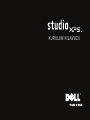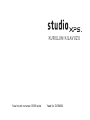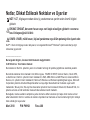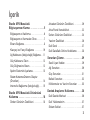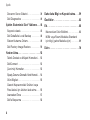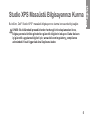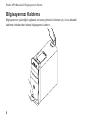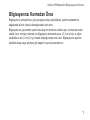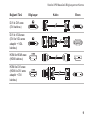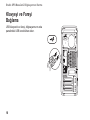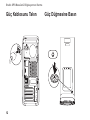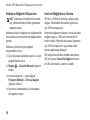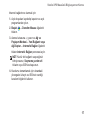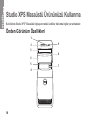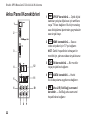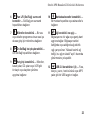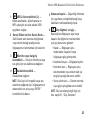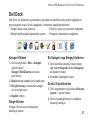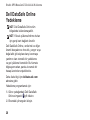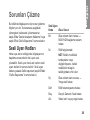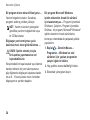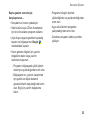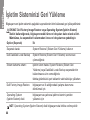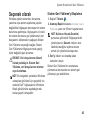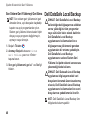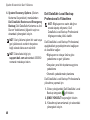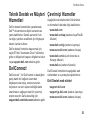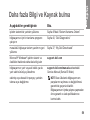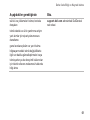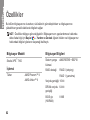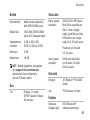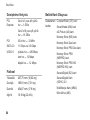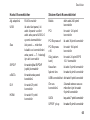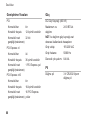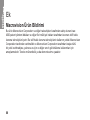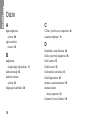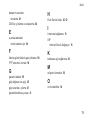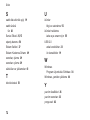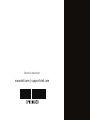Dell Studio XPS 7100 Hızlı başlangıç Kılavuzu
- Tip
- Hızlı başlangıç Kılavuzu

KURULUM KILAVUZU


KURULUM KILAVUZU
Yasal model numarası: D03M serisi Yasal tür: D03M002

Notlar, Dikkat Edilecek Noktalar ve Uyarılar
NOT: NOT, bilgisayarınızdan daha iyi yararlanmanıza yardım eden önemli bilgileri
gösterir.
DİKKAT: DİKKAT, donanım hasarı veya veri kaybı olasılığını gösterir ve sorunu
nasıl önleyeceğinizi bildirir.
UYARI: UYARI, mülk hasarı, kişisel yaralanma veya ölüm potansiyeline işaret eder.
Dell™ n Serisi bir bilgisayar satın aldıysanız, bu belgedeki Microsoft
®
Windows
®
işletim sistemleriyle ilgili
referanslar geçersizdir.
__________________
Bu belgedeki bilgiler, önceden bildirilmeksizin değiştirilebilir.
© 2010 Dell Inc. Tüm Hakları Saklıdır.
Bu malzemenin Dell Inc. şirketinin yazılı izni olmadan herhangi bir şekilde çoğaltılması kesinlikle yasaktır.
Bu metinde kullanılan ticari markalar: Dell, DELL logosu, YOURS IS HERE, Solution Station, Studio XPS
,
ve DellConnect, Dell Inc. şirketinin ticari markalarıdır; AMD, AMD Athlon ve AMD Phenom, Advanced Micro
Devices, Inc. şirketinin ticari markalarıdır; Microsoft, Windows ve
Windows
başlat düğmesi logosu, Microsoft
Corporation şirketinin Amerika Birleşik Devletleri ve/veya diğer ülkelerdeki ticari markaları veya tescilli
markalarıdır; Blu-ray Disc, Blu‑ray Disc Association şirketinin ticari markasıdır; Bluetooth, Bluetooth SIG, Inc.
şirketine ait olan ve Dell tarafından lisans altında kullanılan tescilli markadır.
Bu belgede, marka ve adların sahiplerine ya da ürünlerine atıfta bulunmak için başka ticari marka ve ticari
adlar kullanılabilir. Dell Inc. kendine ait olanların dışındaki ticari markalar ve ticari isimlerle ilgili hiçbir mülkiyet
hakkı olmadığını beyan eder.
Mart 2010 P/N PN1NX Rev. A00

3
Studio XPS Masaüstü
Bilgisayarınızı Kurma . . . . . . . . . . . .5
Bilgisayarınızı Kaldırma. . . . . . . . . . . . .6
Bilgisayarınızı Kurmadan Önce . . . . . . .7
Ekranı Bağlama. . . . . . . . . . . . . . . . . . .8
Klavyeyi ve Fareyi Bağlama . . . . . . . .10
Ağ Kablosunu (İsteğe bağlı) Bağlama. . . 11
Güç Kablosunu Takın . . . . . . . . . . . . . 12
Güç Düğmesine Basın. . . . . . . . . . . . . 12
İşletim Sistemini Ayarlama. . . . . . . . . . 13
Sistem Kurtarma Ortamını Oluştur
(Önerilen) . . . . . . . . . . . . . . . . . . . . . . 14
Internet'e Bağlanma (İsteğe bağlı). . . . 15
Studio XPS Masaüstü Ürününüzü
Kullanma . . . . . . . . . . . . . . . . . . . . . 18
Önden Görünüm Özellikleri . . . . . . . . .18
Arkadan Görünüm Özellikleri. . . . . . . . 20
Arka Panel Konektörleri. . . . . . . . . . . . 22
Üstten Görünüm Özellikleri . . . . . . . . . 24
Yazılım Özellikleri . . . . . . . . . . . . . . . . 26
Dell Dock . . . . . . . . . . . . . . . . . . . . . .27
Dell DataSafe Online Yedekleme . . . . . 28
Sorunları Çözme . . . . . . . . . . . . . . . 29
Sesli Uyarı Kodları . . . . . . . . . . . . . . . 29
Ağ Sorunları . . . . . . . . . . . . . . . . . . . . 30
Güç Sorunları . . . . . . . . . . . . . . . . . . . 31
Bellek Sorunları . . . . . . . . . . . . . . . . . 32
Kilitlenmeler ve Yazılım Sorunları . . . . 33
Destek Araçlarını Kullanma. . . . . . . 36
Dell Destek Merkezi . . . . . . . . . . . . . . 36
Dell Yüklemelerim . . . . . . . . . . . . . . . .37
Sistem İletileri . . . . . . . . . . . . . . . . . . .37
İçerik

4
İçerik
Donanım Sorun Giderici . . . . . . . . . . . 39
Dell Diagnostics . . . . . . . . . . . . . . . . .4 0
İşletim Sisteminizi Geri Yükleme. . . 44
Seçenek olarak . . . . . . . . . . . . . . . . . . 45
Dell DataSafe Local Backup . . . . . . . . 46
Sistem Kurtarma Ortamı . . . . . . . . . . . 49
Dell Factory Image Restore . . . . . . . . . 50
Yardım Alma. . . . . . . . . . . . . . . . . . . 52
Teknik Destek ve Müşteri Hizmetleri. . . 53
DellConnect . . . . . . . . . . . . . . . . . . . .53
Çevrimiçi Hizmetler . . . . . . . . . . . . . . .53
Sipariş Durumu Otomatik Yanıt Hizmeti. . . 54
Ürün Bilgileri . . . . . . . . . . . . . . . . . . . .55
Garanti Kapsamındaki Ürünleri veya
Para İadesi için ürünleri iade etme. . . . 55
Aramadan Önce . . . . . . . . . . . . . . . . . 57
Dell'e Başvurma . . . . . . . . . . . . . . . . . 58
Daha fazla Bilgi ve Kaynak bulma . . . 59
Özellikler . . . . . . . . . . . . . . . . . . . . . 62
Ek . . . . . . . . . . . . . . . . . . . . . . . . . . . 68
Macrovision Ürün Bildirimi . . . . . . . . . . 68
NOM veya Resmi Meksika Standardı
için bilgi (yalnız Meksika için) . . . . . . . 69
Dizin . . . . . . . . . . . . . . . . . . . . . . . . . 70

5
Bu bölüm, Dell
™
Studio XPS
™
masaüstü bilgisayarınızı kurma konusunda bilgi sağlar.
UYARI: Bu bölümdeki prosedürlerden herhangi birine başlamadan önce,
bilgisayarınızla birlikte gönderilen güvenlik bilgilerini okuyun. Daha fazla en
iyi güvenlik uygulama bilgileri için, www.dell.com/regulatory_compliance
adresindeki Yasal Uygunluk Ana Sayfasına bakın.
Studio XPS Masaüstü Bilgisayarınızı Kurma

6
Studio XPS Masaüstü Bilgisayarınızı Kurma
Bilgisayarınızı Kaldırma
Bilgisayarınızın güvenliğini sağlamak ve hasar görmesini önlemek için, ön ve arkadaki
kaldırma noktalarından tutarak bilgisayarınızı kaldırın.

7
Studio XPS Masaüstü Bilgisayarınızı Kurma
Bilgisayarınızı Kurmadan Önce
Bilgisayarınızı yerleştirirken, güç kaynağına kolay erişilebilecek, yeterli havalandırma
sağlayacak düz bir yüzey kullandığınızdan emin olun.
Bilgisayarınızın çevresinde yeterli hava akışının olmaması ürünün aşırı ısınmasına neden
olabilir. Aşırı ısınmayı önlemek için bilgisayarın arkasında en az 10,2 cm (4 inç) ve diğer
taraflarda en az 5,1 cm (2 inç) mesafe bıraktığınızdan emin olun. Bilgisayarınızı açıkken
kesinlikle dolap veya çekmece gibi kapalı bir yere koymamalısınız.

8
Studio XPS Masaüstü Bilgisayarınızı Kurma
Ekranı Bağlama
Bilgisayarınızda dahili video konnektörleri bulunmaktadır. Ekranı HDMI veya DVI konnektör
kullanarak bağlayın.
Gerekirse, DVI ile VGA arası adaptör, HDMI ile DVI arası adaptör ve ilave HDMI veya DVI
kablolarını www.dell.com adresinden satın alabilirsiniz.
Bilgisayarınızdaki ve ekranınızdaki konektörlere göre uygun kabloyu kullanın.
Bilgisayarınızda ve ekranınızda bulunan konnektörleri belirlemek için aşağıdaki tabloya bakın.
NOT: Tek bir ekrana bağlanırken, ekranı bilgisayarınızdaki konektörlerin YALNIZCA
BİRİNE bağlayın.

9
Studio XPS Masaüstü Bilgisayarınızı Kurma
Bağlantı Türü Bilgisayar Kablo Ekran
DVI ile DVI arası
(DVI kablosu)
DVI ile VGA arası
(DVI ile VGA arası
adaptör + VGA
kablosu)
HDMI ile HDMI arası
(HDMI kablosu)
HDMI ile DVI arası
(HDMI ile DVI arası
adaptör + DVI
kablosu)

10
Studio XPS Masaüstü Bilgisayarınızı Kurma
Klavyeyi ve Fareyi
Bağlama
USB klavyesini ve fareyi, bilgisayarınızın arka
panelindeki USB konektörlere takın.

11
Studio XPS Masaüstü Bilgisayarınızı Kurma
Ağ Kablosunu
(İsteğe bağlı) Bağlama
Bilgisayar kurulumunuzu tamamlamak için
ağ bağlantısı gerekli değildir; ancak kablo
bağlantısı kullanan mevcut bir ağınız veya
Internet bağlantınız varsa (geniş bant
aygıtı veya Ethernet girişi gibi) bunu şimdi
bağlayabilirsiniz.
NOT: Ağ konektörüne (RJ45 konektörü)
bağlanmak için yalnızca bir Ethernet
kablosu kullanın. Ağ konektörüne telefon
kablosu (RJ11 konektörü) takmayın.
Bilgisayarınızı bir ağa veya geniş bant
aygıtına bağlamak için, ağ kablosunun bir
ucunu ağ bağlantı noktasına veya geniş
bant aygıtına bağlayın. Ağ kablosunun diğer
ucunu bilgisayarınızın arka panelindeki ağ
konektörüne (RJ45 konektörü) takın. Ağ
kablosu tam olarak yerine oturduğunda bir
tık sesi duyarsınız.

12
Studio XPS Masaüstü Bilgisayarınızı Kurma
Güç Kablosunu Takın Güç Düğmesine Basın

13
Studio XPS Masaüstü Bilgisayarınızı Kurma
İşletim Sistemini Ayarlama
Bilgisayarınız, satın aldığınız sırada
seçtiğiniz işletim sistemiyle önceden
yapılandırılmış olarak gelir.
Microsoft Windows'u Ayarlama
Microsoft
®
Windows
®
'u ilk kez ayarlamak
için ekrandaki yönergeleri izleyin. Bu
adımlar zorunludur ve tamamlanması biraz
zaman alabilir. Windows kurulum ekranları
sizi lisans sözleşmelerini kabul etme,
tercihleri belirleme ve Internet bağlantısını
kurma gibi çeşitli işlemlerden geçirir.
DİKKAT: İşletim sisteminin kurulum
sürecini durdurmayın. Bu bilgisayarınızı
kullanılmaz duruma getirebilir ve işletim
sistemini yeniden yüklemeniz gerekir.
NOT: support.dell.com adresindeki
bulunan en son BIOS ve sürücüleri
yükleyip kurmanız önerilir.
NOT: İşletim sistemi ve özellikleri
hakkında daha fazla bilgi için, bkz.
support.dell.com/MyNewDell.
Ubuntu Kurulumu
Ubuntu'yu ilk kez kurmak için ekrandaki
yönergeleri izleyin.

14
Studio XPS Masaüstü Bilgisayarınızı Kurma
Sistem Kurtarma Ortamını
Oluştur (Önerilen)
NOT: Microsoft Windows'u kurduktan
hemen sonra bir sistem geri yükleme
ortamı oluşturmanız önerilir.
Sistem kurtarma ortamı, veri dosyalarını
korurken (İşletim Sistemi diskine gerek
olmadan) bilgisayarınızı ilk satın aldığınız
sıradaki durumuna geri yüklemek için
kullanılabilir. Donanım, yazılım, sürücüler
veya diğer sistem ayarlarındaki değişiklikler
bilgisayarı istenmeyen bir çalışma durumuna
getirdiğinde sistem kurtarma ortamını
kullanabilirsiniz.
Sistem kurtarma ortamını oluşturmak için
aşağıdakilere gereksiniminiz olacaktır:
Dell DataSafe Local Backup•
Minimum 8 GB kapasiteli USB anahtarı •
veya DVD‑R/DVD+R/Blu‑ray Disc
™
NOT
: Dell DataSafe Local Backup yeniden
yazdırılabilir diskleri desteklemez.
Bir sistem kurtarma ortamı oluşturmak için:
Bilgisayarınızın açık olduğundan emin olun.1.
Diski veya USB anahtarını bilgisayara 2.
takın.
Başlat 3.
→ Programlar→ Dell
DataSafe Local Backup öğelerini tıklatın.
Kurtarma Ortamını Oluştur4. .
Ekrandaki yönergeleri izleyin.5.
NOT: Sistem kurtarma ortamını kullanma
hakkında bilgi için bkz. sayfa 49, “Güç
Sorunları Ortamı”.

15
Studio XPS Masaüstü Bilgisayarınızı Kurma
Internet'e Bağlanma
(İsteğe bağlı)
Internet'e bağlanmak için bir harici modem
veya ağ bağlantısı ve bir Internet Servis
Sağlayıcısı'na (ISP) gerek vardır.
Harici bir USB modem veya WLAN adaptörü
başlangıçtaki siparişinizin bir parçası değilse,
www.dell.com adresinden bir adaptör
alabilirsiniz.
Kablolu Bağlantı Oluşturma
Çevirmeli bağlantı kullanıyorsanız, Internet •
bağlantınızı kurmadan önce harici USB
modeme (isteğe bağlı) ve duvardaki
telefon prizine bir telefon hattı bağlayın.
DSL veya kablo/uydu modem bağlantısı •
kullanıyorsanız, kurulum yönergeleri için
ISS'niz veya cep telefonu servisinize
başvurun.
Kablolu Internet bağlantınızın kurulumunu
tamamlamak için, sayfa 16'daki “Internet
Bağlantınızı Kurma” yönergelerini izleyin.

16
Studio XPS Masaüstü Bilgisayarınızı Kurma
Kablosuz Bağlantı Oluşturma
NOT: Kablosuz yönlendiricinizi kurmak
için, yönlendiricinizle birlikte gönderilen
belgelere bakın.
Kablosuz Internet bağlantınızı kullanmadan
önce kablosuz yönlendiricinize bağlanmanız
gerekir.
Kablosuz yönlendiriciyle bağlantı
oluşturmadan önce:
Açık dosyaları kaydedip kapatın ve açık 1.
programlardan çıkın.
Başlat 2.
→ Denetim Masasıö ğelerini
tıklatın.
Arama kutusuna 3. ağ yazıp Ağ ve
Paylaşım Merkezi→ Bir ağa bağlan
öğelerini tıklatın.
Kurulumu tamamlamak için ekrandaki 4.
yönergeleri izleyin.
Internet Bağlantınızı Kurma
ISS'ler ve ISS'lerin hizmetleri ülkeye göre
değişir. Ülkenizdeki hizmetleri öğrenmek
için ISS'nize başvurun.
Internet'e bağlanamıyorsanız, ancak önceden
bağlandıysanız, ISS'nizin hizmetinde bir
kesinti olabilir. Hizmetin durumunu öğrenmek
için ISS'nize başvurun veya daha sonra
tekrar bağlanmayı deneyin.
ISS bilgilerinizi elinizin altında bulundurun.
ISS'niz yoksa, Internet'e Bağlan sihirbazı
bir ISS edinmenize yardımcı olabilir.

17
Studio XPS Masaüstü Bilgisayarınızı Kurma
Internet bağlantınızı kurmak için:
Açık dosyaları kaydedip kapatın ve açık 1.
programlardan çıkın.
Başlat 2.
→ Denetim Masası öğelerini
tıklatın.
Arama kutusuna 3. ağ yazın ve Ağ ve
Paylaşım Merkezi→ Yeni Bağlantı veya
Ağ Oluştur→ Internet'e Bağlan öğelerini
tıklatın.Internet'e Bağlan penceresi açılır.
NOT: Ne tür bir bağlantı seçeceğinizi
bilmiyorsanız, Seçmeme yardım et'i
tıklatın veya ISS'nize başvurun.
Kurulumu tamamlamak için ekrandaki 4.
yönergeleri izleyin ve ISS'nizin verdiği
kurulum bilgilerini kullanın.

18
Studio XPS Masaüstü Ürününüzü Kullanma
Bu bölümde Studio XPS
™
Masaüstü bilgisayarınızdaki özellikler hakkında bilgiler yer almaktadır.
Önden Görünüm Özellikleri
9
7
8
2
3
5
6
4
1
Sayfa yükleniyor...
Sayfa yükleniyor...
Sayfa yükleniyor...
Sayfa yükleniyor...
Sayfa yükleniyor...
Sayfa yükleniyor...
Sayfa yükleniyor...
Sayfa yükleniyor...
Sayfa yükleniyor...
Sayfa yükleniyor...
Sayfa yükleniyor...
Sayfa yükleniyor...
Sayfa yükleniyor...
Sayfa yükleniyor...
Sayfa yükleniyor...
Sayfa yükleniyor...
Sayfa yükleniyor...
Sayfa yükleniyor...
Sayfa yükleniyor...
Sayfa yükleniyor...
Sayfa yükleniyor...
Sayfa yükleniyor...
Sayfa yükleniyor...
Sayfa yükleniyor...
Sayfa yükleniyor...
Sayfa yükleniyor...
Sayfa yükleniyor...
Sayfa yükleniyor...
Sayfa yükleniyor...
Sayfa yükleniyor...
Sayfa yükleniyor...
Sayfa yükleniyor...
Sayfa yükleniyor...
Sayfa yükleniyor...
Sayfa yükleniyor...
Sayfa yükleniyor...
Sayfa yükleniyor...
Sayfa yükleniyor...
Sayfa yükleniyor...
Sayfa yükleniyor...
Sayfa yükleniyor...
Sayfa yükleniyor...
Sayfa yükleniyor...
Sayfa yükleniyor...
Sayfa yükleniyor...
Sayfa yükleniyor...
Sayfa yükleniyor...
Sayfa yükleniyor...
Sayfa yükleniyor...
Sayfa yükleniyor...
Sayfa yükleniyor...
Sayfa yükleniyor...
Sayfa yükleniyor...
Sayfa yükleniyor...
Sayfa yükleniyor...
Sayfa yükleniyor...
-
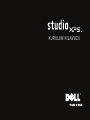 1
1
-
 2
2
-
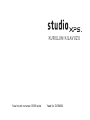 3
3
-
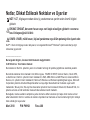 4
4
-
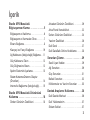 5
5
-
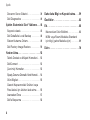 6
6
-
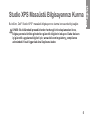 7
7
-
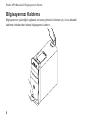 8
8
-
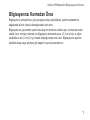 9
9
-
 10
10
-
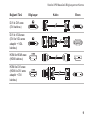 11
11
-
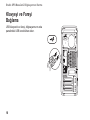 12
12
-
 13
13
-
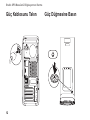 14
14
-
 15
15
-
 16
16
-
 17
17
-
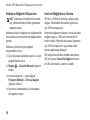 18
18
-
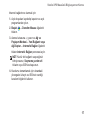 19
19
-
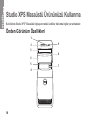 20
20
-
 21
21
-
 22
22
-
 23
23
-
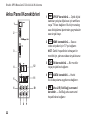 24
24
-
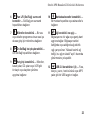 25
25
-
 26
26
-
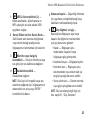 27
27
-
 28
28
-
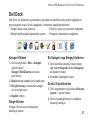 29
29
-
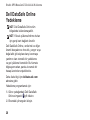 30
30
-
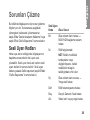 31
31
-
 32
32
-
 33
33
-
 34
34
-
 35
35
-
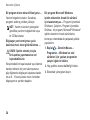 36
36
-
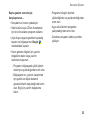 37
37
-
 38
38
-
 39
39
-
 40
40
-
 41
41
-
 42
42
-
 43
43
-
 44
44
-
 45
45
-
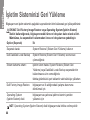 46
46
-
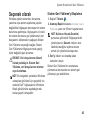 47
47
-
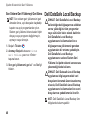 48
48
-
 49
49
-
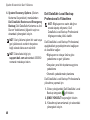 50
50
-
 51
51
-
 52
52
-
 53
53
-
 54
54
-
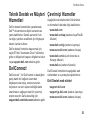 55
55
-
 56
56
-
 57
57
-
 58
58
-
 59
59
-
 60
60
-
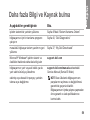 61
61
-
 62
62
-
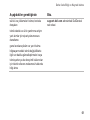 63
63
-
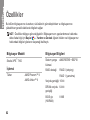 64
64
-
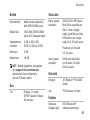 65
65
-
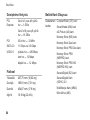 66
66
-
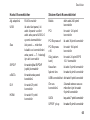 67
67
-
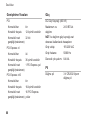 68
68
-
 69
69
-
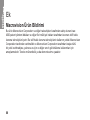 70
70
-
 71
71
-
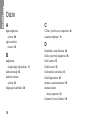 72
72
-
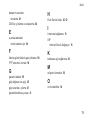 73
73
-
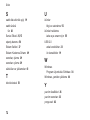 74
74
-
 75
75
-
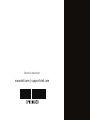 76
76
Dell Studio XPS 7100 Hızlı başlangıç Kılavuzu
- Tip
- Hızlı başlangıç Kılavuzu
İlgili makaleler
-
Dell Studio XPS 8100 Hızlı başlangıç Kılavuzu
-
Dell Studio XPS 8000 Hızlı başlangıç Kılavuzu
-
Dell XPS 8300 Hızlı başlangıç Kılavuzu
-
Dell Studio XPS 1645 Hızlı başlangıç Kılavuzu
-
Dell XPS 14 L401X Hızlı başlangıç Kılavuzu
-
Dell Studio XPS M1340 Hızlı başlangıç Kılavuzu
-
Dell XPS 17 L701X Hızlı başlangıç Kılavuzu
-
Dell Studio XPS 435T / 9000 Hızlı başlangıç Kılavuzu
-
Dell Studio XPS 435 MT Hızlı başlangıç Kılavuzu
-
Dell XPS 15 L501X Hızlı başlangıç Kılavuzu